Excel에서 날짜가 두 날짜 사이에 있거나 주말인지 확인하는 방법은 무엇입니까?
때로는 Excel에서 날짜가 두 날짜 사이에 있거나 주말인지 확인하거나 결정하고 싶을 수 있습니다. 이 문서에서는 Excel에서 날짜가 두 날짜 사이에 있거나 주말인지 확인하기 위한 유용한 방법들을 보여드리겠습니다.
수식을 사용하여 날짜가 두 날짜 사이에 있는지 확인하기
놀라운 도구를 사용하여 날짜가 두 날짜 사이에 있는지 쉽게 확인하기
수식과 VBA 코드를 사용하여 날짜가 주말인지 확인하기
놀라운 도구를 사용하여 날짜가 주말인지 확인하기
날짜 관련 추가 튜토리얼...
Excel에서 날짜가 두 날짜 사이에 있는지 확인하기
Column A의 날짜가 2008년 7월 1일과 2009년 12월 31일 사이에 있는지 확인해야 한다고 가정합니다. 다음 단계를 따르세요:

1. 빈 셀, 예를 들어 Cell B2에서 아래 수식을 복사하여 붙여넣고 Enter 키를 누릅니다.
=IF(AND(A2>$B$1,A2<$c$1),A2, FALSE)

참고: 이 수식은 날짜가 2008년 7월 1일과 2009년 12월 31일 사이에 있는지 확인합니다. 날짜가 해당 기간 내에 있으면 날짜를 반환하고, 그렇지 않으면 FALSE라는 텍스트를 반환합니다.
2. 결과 셀을 선택한 상태로 유지하고 Fill Handle을 아래로 드래그하여 모든 결과를 얻습니다. 스크린샷 보기:

이제 날짜가 특정 날짜 범위 내에 있는지 여부를 식별할 수 있습니다.
Kutools for Excel을 사용하여 Excel에서 날짜가 두 날짜 사이에 있는지 확인하기
다음으로 놀라운 도구를 추천드립니다 - 특정 셀 선택 유틸리티의 Kutools for Excel. 이 도구는 두 개의 지정된 날짜 사이에 있는 모든 날짜를 찾는 것뿐만 아니라, 즉시 모든 적합한 날짜 셀을 선택하는 데 도움을 줍니다.
적용하기 전에 먼저 다운로드 및 설치해야 합니다.
1. 두 날짜 사이에 있는지 확인하려는 날짜가 포함된 범위를 선택하고 Kutools > 선택 > 특정 셀 선택을 클릭합니다. 스크린샷 보기:

2. 특정 셀 선택 대화 상자에서 선택 유형 섹션에서 셀 옵션을 선택하고, 그보다 큼과 그보다 작음 날짜를 지정한 후 마지막으로 확인 버튼을 클릭합니다.
두 날짜 사이에 있는 날짜 셀이 즉시 선택됩니다. 스크린샷 보기:

Kutools for Excel - 필수적인 300개 이상의 도구로 Excel을 강화하세요. 영구적으로 무료인 AI 기능을 활용하세요! 지금 바로 구매하기
수식과 VBA 코드를 사용하여 날짜가 주말인지 확인하기
다음 단계에 따라 Column A의 날짜가 주말인지 확인할 수 있습니다:
방법 A: 수식을 사용하여 날짜가 주말인지 확인하기.
1. 빈 셀에 아래 수식을 복사하여 붙여넣고 Enter 키를 누릅니다.
=IF(OR(WEEKDAY(A2)=1,WEEKDAY(A2)=7),A2,FALSE)
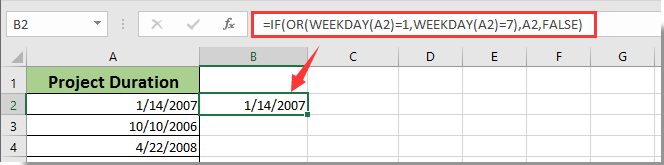
이 수식은 날짜가 주말인지 확인합니다. 날짜가 주말에 해당하면 날짜를 반환하고, 그렇지 않으면 FALSE라는 텍스트를 반환합니다.
2. 결과 셀을 계속 선택한 상태로 유지하고 Fill Handle을 아래로 드래그하여 모든 결과를 얻습니다.

방법 B: 사용자 정의 함수를 사용하여 날짜가 주말인지 확인하기.
1. ALT + F11 키를 동시에 눌러 Microsoft Visual Basic for Applications 창을 엽니다.
2. Microsoft Visual Basic for Applications 창에서 Insert >> Module을 클릭하고 다음 매크로를 모듈 창에 붙여넣습니다.
Public Function IsWeekend(InputDate As Date) As Boolean
Select Case Weekday(InputDate)
Case vbSaturday, vbSunday
IsWeekend = True
Case Else
IsWeekend = False
End Select
End Function3. Alt + Q 키를 동시에 눌러 Microsoft Visual Basic for Applications 창을 닫습니다.
4. 빈 셀에 수식을 입력하고 Enter 키를 누릅니다.
=IsWeekend(A2)
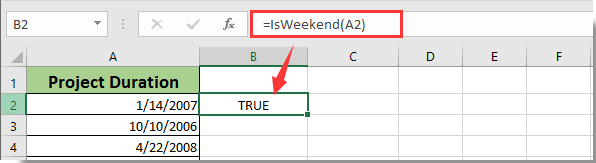
True라는 텍스트가 반환되면 Cell A2의 날짜는 주말입니다. False라는 텍스트가 반환되면 Cell A2의 날짜는 주말이 아닙니다.
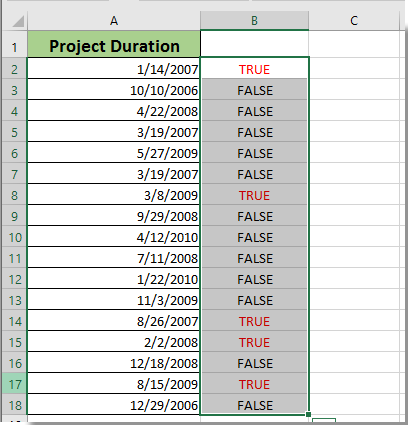
놀라운 도구를 사용하여 날짜가 주말인지 확인하기
실제로 모든 날짜를 요일 이름으로 변환한 다음, 토요일 또는 일요일을 기준으로 주말인지 확인할 수 있습니다. 여기서 날짜 형식 적용 유틸리티의 Kutools for Excel 은 문제를 쉽게 해결하는 데 도움을 줄 수 있습니다.
적용하기 전에 먼저 다운로드 및 설치해야 합니다.
1. 날짜 범위를 선택하고 Kutools > 서식 > 날짜 형식 적용을 클릭합니다. 스크린샷 보기:

2. 날짜 형식 적용 대화 상자에서 날짜 형식 박스에서 수요일을 선택하고 확인 버튼을 클릭합니다.
이제 선택된 날짜가 즉시 요일로 변환됩니다. 내용에 따라 날짜가 주말인지 아닌지를 직접 확인할 수 있습니다. 스크린샷 보기:

참고:
- 변환된 결과는 원본 데이터에서 바로 적용됩니다.
- 이 유틸리티는 실행 취소 “Ctrl + Z”를 지원합니다.
Kutools for Excel - Excel용 필수 도구 300개 이상이 포함되어 있습니다. 영구적으로 무료인 AI 기능을 활용하세요! 지금 다운로드하세요!
Kutools for Excel을 사용하여 날짜가 두 날짜 사이에 있거나 주말인지 확인하기
관련 기사:
Excel에서 날짜를 요일, 월, 연도 이름 또는 숫자로 변환하기
예를 들어, 한 셀에 날짜를 입력하면 12/13/2015로 표시됩니다. 월 또는 요일만 표시되도록 하거나, 월 이름이나 요일 이름의 텍스트를 표시하도록 할 수 있을까요? 예를 들어 December나 Sunday처럼요? 이 문서의 방법들은 Excel에서 요일 이름이나 월 이름만 표시하도록 날짜를 쉽게 변환하거나 서식을 지정하는 데 도움을 줍니다.
Excel에서 생일을 빠르게 나이로 변환하기
예를 들어, Excel에서 다양한 생일 데이터 범위를 가지고 있고, 이러한 생일을 정확한 나이 값으로 변환하여 표시해야 하는 경우 어떻게 처리하시겠습니까? 이 문서에서는 Excel에서 생일을 나이로 쉽게 변환하는 팁을 소개합니다.
Excel에서 날짜가 다른 날짜보다 큰지 비교하기
특정 날짜 목록이 있다고 가정하고, 목록에서 특정 날짜보다 큰 날짜를 찾아야 하는 경우 어떻게 하시겠습니까? 이 문서에서는 Excel에서 날짜가 다른 날짜보다 큰지 비교하는 방법을 보여드립니다.
Excel에서 두 날짜 범위 사이의 값을 합산하기
워크시트에 두 개의 리스트가 있다고 가정해 보겠습니다. 하나는 날짜 목록이고, 다른 하나는 값 목록입니다. 그리고 두 날짜 범위 사이의 값만 합산하려고 합니다. 예를 들어, 2014년 3월 4일과 2014년 5월 10일 사이의 값을 합산하려면 어떻게 계산할 수 있을까요? 이 문서의 방법들이 도움이 될 것입니다.
주말 및 공휴일을 포함하거나 제외하여 Excel에서 날짜에 일수 더하기
이 문서에서는 주말과 공휴일을 제외하고 날짜에 일을 더하는 방법에 대해 설명합니다. 즉, Excel에서 평일(월요일부터 금요일까지)만 더하는 방법입니다.
최고의 오피스 생산성 도구
| 🤖 | Kutools AI 도우미: 데이터 분석에 혁신을 가져옵니다. 방법: 지능형 실행 | 코드 생성 | 사용자 정의 수식 생성 | 데이터 분석 및 차트 생성 | Kutools Functions 호출… |
| 인기 기능: 중복 찾기, 강조 또는 중복 표시 | 빈 행 삭제 | 데이터 손실 없이 열 또는 셀 병합 | 반올림(수식 없이) ... | |
| 슈퍼 LOOKUP: 다중 조건 VLOOKUP | 다중 값 VLOOKUP | 다중 시트 조회 | 퍼지 매치 .... | |
| 고급 드롭다운 목록: 드롭다운 목록 빠르게 생성 | 종속 드롭다운 목록 | 다중 선택 드롭다운 목록 .... | |
| 열 관리자: 지정한 수의 열 추가 | 열 이동 | 숨겨진 열의 표시 상태 전환 | 범위 및 열 비교 ... | |
| 추천 기능: 그리드 포커스 | 디자인 보기 | 향상된 수식 표시줄 | 통합 문서 & 시트 관리자 | 자동 텍스트 라이브러리 | 날짜 선택기 | 데이터 병합 | 셀 암호화/해독 | 목록으로 이메일 보내기 | 슈퍼 필터 | 특수 필터(굵게/이탤릭/취소선 필터 등) ... | |
| 15대 주요 도구 세트: 12 가지 텍스트 도구(텍스트 추가, 특정 문자 삭제, ...) | 50+ 종류의 차트(간트 차트, ...) | 40+ 실용적 수식(생일을 기반으로 나이 계산, ...) | 19 가지 삽입 도구(QR 코드 삽입, 경로에서 그림 삽입, ...) | 12 가지 변환 도구(단어로 변환하기, 통화 변환, ...) | 7 가지 병합 & 분할 도구(고급 행 병합, 셀 분할, ...) | ... 등 다양 |
Kutools for Excel과 함께 엑셀 능력을 한 단계 끌어 올리고, 이전에 없던 효율성을 경험하세요. Kutools for Excel은300개 이상의 고급 기능으로 생산성을 높이고 저장 시간을 단축합니다. 가장 필요한 기능을 바로 확인하려면 여기를 클릭하세요...
Office Tab은 Office에 탭 인터페이스를 제공하여 작업을 더욱 간편하게 만듭니다
- Word, Excel, PowerPoint에서 탭 편집 및 읽기를 활성화합니다.
- 새 창 대신 같은 창의 새로운 탭에서 여러 파일을 열고 생성할 수 있습니다.
- 생산성이50% 증가하며, 매일 수백 번의 마우스 클릭을 줄여줍니다!
모든 Kutools 추가 기능. 한 번에 설치
Kutools for Office 제품군은 Excel, Word, Outlook, PowerPoint용 추가 기능과 Office Tab Pro를 한 번에 제공하여 Office 앱을 활용하는 팀에 최적입니다.
- 올인원 제품군 — Excel, Word, Outlook, PowerPoint 추가 기능 + Office Tab Pro
- 설치 한 번, 라이선스 한 번 — 몇 분 만에 손쉽게 설정(MSI 지원)
- 함께 사용할 때 더욱 효율적 — Office 앱 간 생산성 향상
- 30일 모든 기능 사용 가능 — 회원가입/카드 불필요
- 최고의 가성비 — 개별 추가 기능 구매 대비 절약